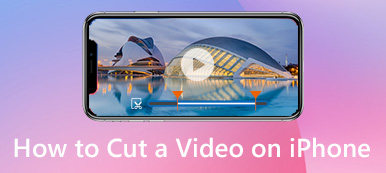이 게시물은 슬로우 모션 비디오를 직접 녹화하는 방법과 iPhone에서 비디오 속도를 늦추다. 비디오를 슬로우 모션으로 재생하고 싶을 때 계속 읽고 가이드를 따를 수 있습니다.
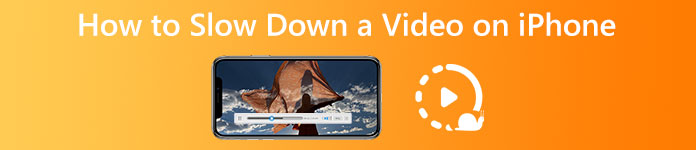
- 1 부. iPhone에서 슬로우 모션 비디오 만들기
- 부품 2. iMovie를 사용하여 iPhone에서 비디오 속도 저하
- 3 부. iPhone에서 비디오 슬로우 모션을 만드는 온라인 방법
- 파트 4. Mac 및 Windows PC에서 비디오 속도 낮추기
- 5 부분. iPhone에서 비디오 속도 저하에 대한 FAQ
부품 1. iPhone에서 슬로우 모션 비디오를 녹화하는 방법
붙박이가 있습니다 슬로 모 iPhone 및 iPad의 카메라 앱에 있는 기능을 사용하여 동영상을 슬로우 모션으로 캡처합니다. 슬로우 모션 모드로 동영상을 녹화하면 동영상 녹화에 자동으로 슬로우 모션 효과가 적용됩니다. 이 부분은 이 기능을 사용하여 iPhone에서 슬로우 모션으로 비디오를 만드는 방법을 안내합니다.
1단계열기 카메라 iPhone의 앱. 빨간색 녹음 버튼 위에 표시되는 많은 옵션을 볼 수 있습니다. 아래에 있을 때까지 왼쪽에서 오른쪽으로 스크롤합니다. SLO-MO 방법.
2단계이제 기록 버튼을 눌러 iPhone에서 슬로우 모션 비디오 캡처를 시작합니다. 녹음 버튼을 다시 탭하거나 음량 버튼을 눌러 녹음을 중지합니다.
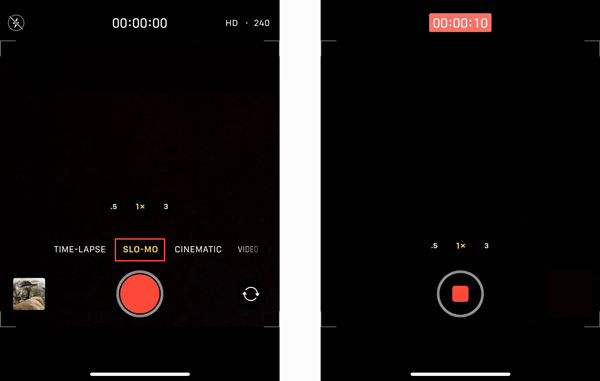
부품 2. iMovie를 사용하여 iPhone에서 비디오 슬로우 모션을 만드는 방법
iPhone에서 비디오 클립을 손쉽게 편집할 수 있습니다. 그러나 iOS에 내장된 이러한 편집 기능으로는 비디오 속도를 직접 높이거나 낮출 수 없습니다. 이를 위해서는 다른 비디오 편집기나 속도 변경 앱에 의존해야 합니다. 타사 앱을 구입하고 설치하기 전에 먼저 iMovie를 사용하여 iPhone에서 슬로우 모션 비디오를 만들어 볼 수 있습니다.
1단계iOS 기기에 iMovie 앱이 설치되어 있지 않은 경우 App Store로 이동하여 iMovie를 검색한 다음 무료로 설치해야 합니다. iMovie를 열고 적절한 옵션을 선택하여 프로젝트를 시작하십시오. iMovie 앱은 필요에 따라 새로운 프로젝트를 생성할 수 있는 Magic Movie, Storyboard 및 Movie를 제공합니다.
2단계편집이 필요한 비디오를 선택하고 새로 생성된 프로젝트에 로드합니다. 타임라인에서 반전하려는 비디오를 탭하면 편집 옵션이 표시됩니다. 여기에서 속도 버튼을 누르면 동영상 재생 속도를 자유롭게 변경할 수 있습니다. 이제 속도 표시줄을 바다거북 비디오를 느리게 합니다. iMovie를 사용하면 비디오 속도를 1 / 8X.
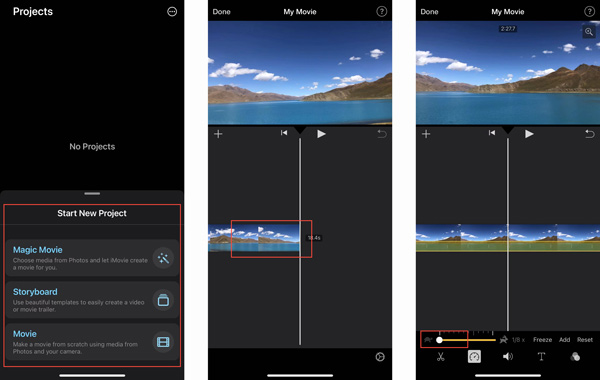
3단계탭 연극 비디오 속도 변경 효과를 보려면 버튼을 누르십시오. 결과가 괜찮다고 생각되면 선택한다 작업을 확인하려면 왼쪽 상단 모서리에 있습니다. iMovie가 프로젝트 인터페이스로 안내합니다. 당신은 공유 버튼을 클릭하고 이 편집된 비디오를 공유하거나 저장하는 방법을 선택합니다.
부품 3. 온라인 비디오 속도 체인저를 사용하여 iPhone에서 비디오 속도를 늦추는 방법
인터넷에서 제공되는 수많은 온라인 비디오 속도 체인저를 사용하면 컴퓨터와 휴대폰에서 비디오 속도를 늦출 수 있습니다. 인기있는 것을 사용해 볼 수 있습니다 123 앱 iPhone에서 동영상을 슬로우 모션으로 재생하려면
1단계iPhone에서 Safari를 입력하고 공식 123APPS 웹사이트로 이동합니다. 페이지를 아래로 스크롤하면 비디오 속도 변경 도구. 특정 비디오 속도 변경 페이지로 들어가려면 탭하세요. 을 누릅니다 파일 열기 동영상 파일을 업로드하는 버튼입니다. 이 무료 온라인 비디오 속도 체인저는 MP4, MOV, AVI 및 3GP 비디오를 지원합니다.
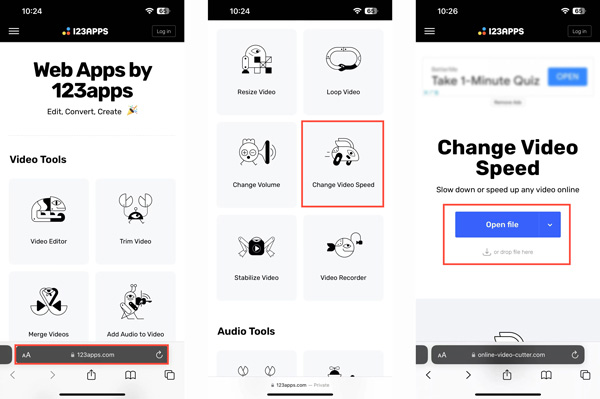
2단계동영상을 업로드할 때 아래에 있는지 확인해야 합니다. 속도 탭. 페이지를 아래로 스크롤하여 비디오 재생 속도를 변경하는 옵션을 찾습니다. 여기에서 비디오를 느리게 할 수 있습니다. 0.25X 속도.
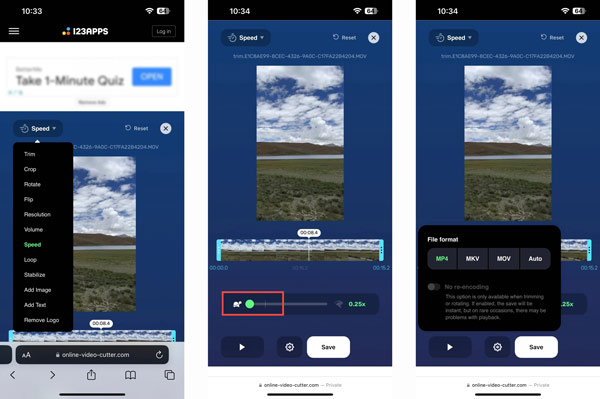
3단계탭 설정 버튼을 눌러 적절한 출력 형식을 선택하세요. 그 후 찜하기 이 슬로우 모션 비디오를 iPhone에 다운로드하려면 버튼을 누르십시오.
파트 4. Windows 11/10/8/7 PC 및 Mac에서 비디오 속도를 늦추는 방법
비디오 변환기 궁극 모든 기능을 갖춘 고유한 비디오 편집 및 변환 소프트웨어입니다. 비디오 속도 컨트롤러 비디오 속도를 자유롭게 높이거나 낮출 수 있는 도구입니다. Windows PC 또는 Mac에서 비디오 속도를 낮추는 데 사용할 수 있습니다.
1단계무료 다운로드, 이 비디오 속도 변경 소프트웨어를 열고 클릭 도구 상자 탭. 찾기 비디오 속도 컨트롤러 도구를 열고 엽니다.

2단계비디오 속도 컨트롤러 팝업 중앙에 있는 + 버튼을 클릭하여 비디오를 가져옵니다. 자주 사용되는 모든 비디오 형식이 지원됩니다.

3단계이 비디오 속도 체인저는 비디오 재생 속도를 변경하는 0125가지 옵션을 제공합니다. 0.25X, 0.5X, 0.75X, XNUMXX 중 하나를 선택하여 쉽게 동영상을 느리게 할 수 있습니다.
 와 연관되다:
와 연관되다:5 부분. iPhone에서 비디오 속도를 늦추는 방법에 대한 FAQ
질문 1. VLC가 비디오를 느리게 할 수 있습니까?
예. VLC Media Player와 VLC for Mobile 앱 모두 비디오 재생 속도를 조정하는 데 도움이 될 수 있습니다. 당신은 갈 수 있습니다 재생 메뉴를 사용하여 비디오 속도를 늦추십시오. 속도 기능.
질문 2. iPhone에서 비디오를 1/8X 이상으로 느리게 하는 방법은 무엇입니까?
iMovie 앱에서는 비디오를 1/8X까지만 느리게 할 수 있다는 점을 알아야 합니다. 여전히 비디오 재생 속도를 줄여야 하는 경우 비디오 속도를 낮추고 저장한 다음 편집된 비디오 속도를 늦출 수 있습니다.
질문 3. TikTok을 사용하여 슬로우 모션 비디오를 녹화하는 방법은 무엇입니까?
TikTok을 사용하여 직접 슬로우 모션 비디오를 캡처하려면 + 버튼을 누르고 오른쪽에 있는 속도 버튼을 누른 다음 0.3X 또는 0.5X와 같은 적절한 녹화 속도를 선택하세요.
결론
이번 포스팅은 주로 iPhone에서 비디오 속도를 늦추는 방법. 슬로우 모션으로 비디오를 캡처하거나 녹화/저장된 비디오 클립을 느리게 하려는 경우 관련 가이드를 따를 수 있습니다.